Ο πελάτης του Steam έχει προβλήματα κατά την αναπαραγωγή ορισμένων παιχνιδιώνσε Linux με κάρτες γραφικών Nvidia, εάν το λειτουργικό σύστημα που είναι εγκατεστημένο δεν έχει 32-bit γραφικές βιβλιοθήκες εγκατεστημένο. Ο λόγος? Παρόλο που η εφαρμογή Steam είναι 64-bit, πολλά από τα βιντεοπαιχνίδια στο κατάστημα Steam δεν εκτελούνται σε 64-bit. Αντ 'αυτού, βασίζονται σε μεγάλο βαθμό στις παλιές βιβλιοθήκες γραφικών 32 bit που λειτουργούν σωστά.
Εάν προσπαθείτε να παίξετε ένα παιχνίδι Steam στο δικό σαςΤο Linux PC που τροφοδοτείται με Nvidia, μόνο για να δείτε τα αναδυόμενα σφάλματα, μπορεί να λείπει από αυτές τις κρίσιμες βιβλιοθήκες 32-bit. Ακολουθήστε και μάθετε πώς να κάνετε τον πελάτη Steam σας να τρέχει 32-bit παιχνίδια στο Linux!
Μέθοδος 1 - Εγκατάσταση βιβλιοθηκών 32-bit για κάρτες γραφικών
Η απόκτηση του προγράμματος-πελάτη Steam που εργάζεται στο Linux στις περισσότερες περιπτώσεις είναι τόσο εύκολη όσο απλά η εγκατάσταση των διαφόρων βιβλιοθηκών 32-bit που είναι διαθέσιμες στα αποθετήρια λογισμικού της διανομής.
Η εκκίνηση της διαδικασίας εγκατάστασης βιβλιοθήκης 32-bit απαιτεί άνοιγμα ενός παραθύρου τερματικού. Για να ξεκινήσετε μια συνάντηση γραμμής εντολών στην επιφάνεια εργασίας του Linux, πατήστε Ctrl + Shift + T ή Ctrl + Alt + T στο πληκτρολόγιο.
Μόλις το παράθυρο του τερματικού είναι ανοικτό και έτοιμο για χρήση, ακολουθήστε τις οδηγίες γραμμής εντολών που αναφέρονται παρακάτω, βάσει της διανομής Linux που χρησιμοποιείτε αυτήν τη στιγμή.
Σημείωση: η λήψη αυτών των βιβλιοθηκών 32-bit σημαίνει ότι θα πρέπει να χρησιμοποιείτε την τελευταία έκδοση των προγραμμάτων οδήγησης γραφικών της GPU. Λάβετε υπόψη ότι πρόκειται για ιδιόκτητα προγράμματα οδήγησης γραφικών. Αυτά τα προβλήματα δεν θα πρέπει να εμφανίζονται όταν χρησιμοποιείτε προγράμματα οδήγησης GPU ανοιχτού κώδικα, καθώς οι βιβλιοθήκες 32-bit συνήθως εγκαθίστανται αμέσως.
Ubuntu
Το Ubuntu Linux είναι ίσως ένα από τα μοναδικά Linuxδιανομές που καθιστούν αδύνατη τη μη χρήση των βιβλιοθηκών Nvidia 32-bit, εφ 'όσον έχουν εγκατασταθεί τα ιδιόκτητα προγράμματα οδήγησης. Επομένως, εάν ο Steam αρνείται να τρέξει, ίσως χρειαστεί να ενημερώσετε το πρόγραμμα οδήγησης.
Ο καλύτερος τρόπος να αποκτήσετε το πιο ενημερωμένο πρόγραμμα Nvidiaοι οδηγοί στο Ubuntu είναι να χρησιμοποιήσουν ένα εξωτερικό PPA λογισμικού. Με αυτό το PPA ενεργοποιημένο, θα λάβετε πολύ νεότερες εκδόσεις προγραμμάτων οδήγησης Nvidia που το Ubuntu δεν διαθέτει από προεπιλογή, που θα λύσουν τα προβλήματα που αντιμετωπίζετε με το Steam.
Για να ενεργοποιήσετε τον PPA, ανοίξτε ένα παράθυρο τερματικού πατώντας Ctrl + Alt + T ή Ctrl + Shift + T στο πληκτρολόγιο. Από εκεί, επικολλήστε τις δύο εντολές στο παράθυρο γραμμής εντολών.
sudo add-apt-repository ppa:graphics-drivers/ppa
sudo apt update
Με τις εγκατεστημένες αποθήκες λογισμικού, πατήστε Alt + F2 για να εμφανιστεί η εφαρμογή γρήγορης εκκίνησης. Στη συνέχεια, επικολλήστε τον παρακάτω κώδικα για να ανοίξετε το λογισμικό και τις ενημερώσεις.
software-properties-gtk
Βρείτε "Πρόσθετους Προγράμματα οδήγησης" και μεταβείτε από το πρόγραμμα οδήγησης Nvidia που τρέχετε αυτήν τη στιγμή σε ένα από τον πιο ενημερωμένο κατάλογο. Στη συνέχεια, επανεκκινήστε και δοκιμάστε ξανά τον Steam. Όλα πρέπει να δουλέψουν υπέροχα!
Debian
Εγκατάσταση των προγραμμάτων οδήγησης Nvidia στο Debian Linuxδεν διασφαλίζει πάντοτε ότι οι βιβλιοθήκες 32-bit είναι εγκατεστημένες, πράγμα που μπορεί να προκαλέσει προβλήματα παιχνιδιού με Steam. Ο τρόπος γύρω από αυτό για τους οδηγούς GPU της Nvidia είναι απλώς να εγκαταστήσετε ένα πακέτο 32-bit που να το φροντίζει.
Για να ξεκινήσετε, αποκτήστε ένα κέλυφος ρίζας χρησιμοποιώντας το su εντολή. Ή, αν έχετε sudo να το ρυθμίσετε, να το χρησιμοποιήσετε αντ 'αυτού.
su -
Ή
sudo -s
Με τη ρίζα, χρησιμοποιήστε το apt-get εργαλείο διαχειριστή πακέτων για να εγκαταστήσετε το πακέτο 32 bit που απαιτείται για την εκτέλεση του Steam σωστά με GPU του Nvidia.
apt-get install libgl1-nvidia-glx:i386 -y
Μετά την εγκατάσταση αυτής της βιβλιοθήκης, επανεκκινήστε το Steam και όλα θα πρέπει να λειτουργούν!
Arch Linux
Η κοινότητα του Arch Linux κάνει σπουδαία δουλειάχρησιμοποιούν τα εργαλεία για να δημιουργηθούν βιβλιοθήκες γραφικών 32-bit έτσι ώστε ο Steam να λειτουργεί όσο το δυνατόν καλύτερα. Για να ξεκινήσετε, εγκαταστήστε το ιδιόκτητο πρόγραμμα οδήγησης Nvidia στο σύστημα Arch Linux χρησιμοποιώντας τον διαχειριστή πακέτων Pacman (αν δεν το έχετε ήδη).
sudo pacman -S nvidia-driver
Στη συνέχεια, φροντίστε όλες τις διάφορες βιβλιοθήκες Nvidia 32-bit χρησιμοποιώντας το Pacman.
sudo pacman -S lib32-nvidia-utils
Δεν λειτούργησε; Ίσως χρειαστεί να εγκαταστήσετε διαφορετικούς οδηγούς GPU της Nvidia. Βρείτε πληροφορίες σχετικά με αυτό εδώ.
Μαλακό καπέλλο
Στο Fedora Linux, υπάρχουν διάφοροι διαφορετικοί τρόποιγια να αποκτήσετε πρόσβαση στις βιβλιοθήκες που είναι απαραίτητες για να σταματήσετε προβλήματα με διάφορα παιχνίδια Steam. Για να ξεκινήσετε, κατανοήστε ότι το Fedora δεν διαθέτει πλοίο με πρόσβαση στους οδηγούς της Nvidia. Αντ 'αυτού, πρέπει να ενεργοποιήσετε τη λειτουργία RPM Fusion ακολουθώντας τον οδηγό μας. Μόλις ο χώρος αποθήκευσης του λογισμικού RPM Fusion έχει ρυθμιστεί και είναι έτοιμος να μεταβεί, κάντε τα εξής:
sudo dnf install xorg-x11-drv-nvidia akmod-nvidia nvidia-driver
Στη συνέχεια, ρυθμίστε τις βιβλιοθήκες 32-bit εγκαθιστώντας το πακέτο "xorg-x11-drv-nvidia-libs.i686".
xorg-x11-drv-nvidia-libs.i686
Αν έχετε διαφορετικό στυλ κάρτας γραφικών Nvidia που απαιτεί διαφορετικό πρόγραμμα οδήγησης, διαβάστε εδώ τον οδηγό RPMFusion.
OpenSUSE
Εάν έχετε εγκαταστήσει το πρόγραμμα οδήγησης Nvidia στο OpenSUSELinux από το επίσημο αποθετήριο λογισμικού, θα πρέπει ήδη να τρέχετε τις πιο πρόσφατες γραφικές βιβλιοθήκες 32-bit που δίνουν τη δυνατότητα στον Steam να λειτουργεί, καθώς αυτοί τραβιούνται αυτόματα. Έχετε ακόμα προβλήματα; Εξετάστε την απεγκατάσταση των προγραμμάτων οδήγησης, την επανεκκίνηση και, στη συνέχεια, την επανεγκατάσταση τους. Ή δοκιμάστε να αποκτήσετε μια νεότερη έκδοση απευθείας από τη Nvidia, καθώς περιλαμβάνουν επίσης βιβλιοθήκες 32-bit για συμβατότητα με το Steam και άλλες εφαρμογές που εξαρτώνται από το 32-bit σε Linux.
Μέθοδος 2 - Εγκατάσταση της έκδοσης Flatpak του Steam
Εάν η μέθοδος εγκατάστασης διαφόρων Nvidiaοι γραφικές βιβλιοθήκες δεν διορθώνουν το Steam για σας, ένας άλλος τρόπος για να διορθώσετε αυτό το ζήτημα είναι να μεταβείτε στην έκδοση Flatpak του Steam. Γιατί; Λοιπόν, όταν εγκαθίσταται το Steam από Flatpak, όλες οι βιβλιοθήκες της Nvidia εγκαθιστούν αυτόματα μέσω του συστήματος Flatpak, εξασφαλίζοντας ότι όλα τα παιχνίδια τρέχουν άψογα.
Σημείωση: Για να εγκαταστήσετε την έκδοση του Flatpak του Steam, πρέπει πρώτα να εκτελέσετε το χρόνο εκτέλεσης Flatpak. Για να πάρετε το χρόνο εκτέλεσης εργασίας, ακολουθήστε τον σε βάθος οδηγό μας για το θέμα.
Εγκαταστήστε την εφαρμογή Steam Flatpak μαζί με τις διάφορες βιβλιοθήκες GPU της Nvidia που είναι απαραίτητες για να την εκτελέσετε με τις παρακάτω εντολές.
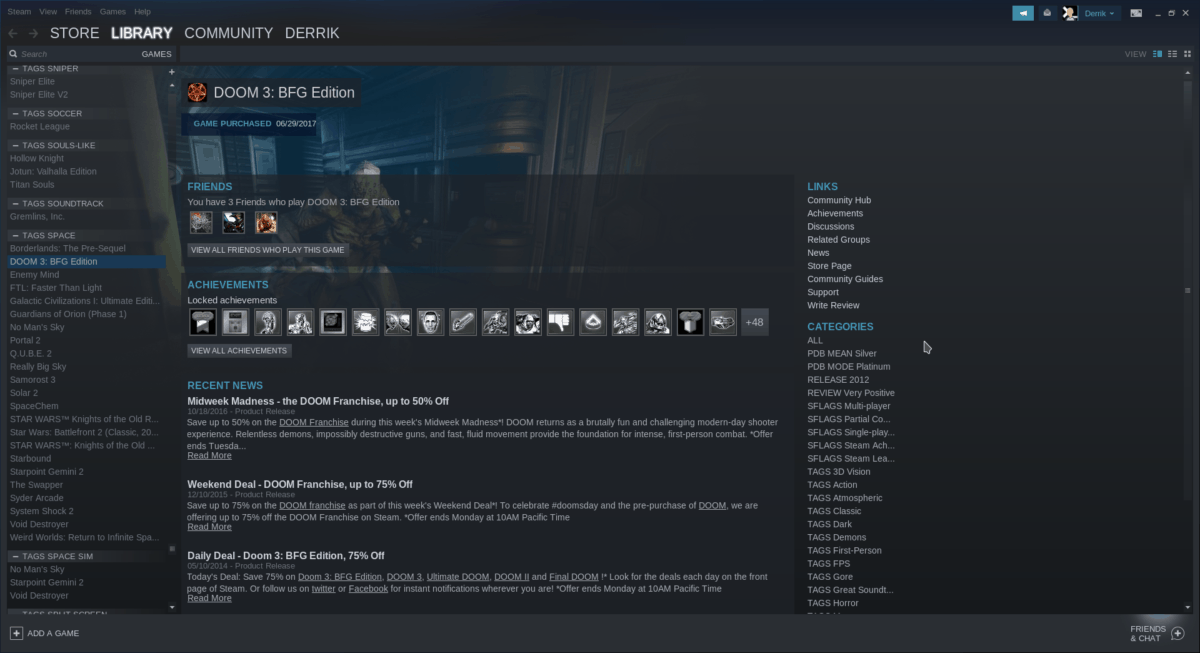
flatpak remote-add --if-not-exists flathub https://flathub.org/repo/flathub.flatpakrepo flatpak install flathub com.valvesoftware.Steam
Μόλις ολοκληρωθεί η εγκατάσταση, ξεκινήστε το Steam και τα παιχνίδια θα πρέπει να εκτελούνται χωρίς προβλήματα στο σύστημα GPU της Nvidia!














Σχόλια